

Clowny
mit PhotoImpact-Hilfestellung
Dieses Tutorial setzt bereits gute Grafikkenntnisse voraus.
Öffne eine neue Datei 650 x 650 px - Hintergrundfarbe deiner Wahl.
Auf der Abbildung siehst du die jeweiligen Einzelteile und Formen.
Die Ausgangsformen sind entweder mit programmeigenen Formen
oder mit dem Zeichenstiftwerkzeug - Formenebenen gezeichnet.
![]()
in PI mit dem Bezierwerkzeug

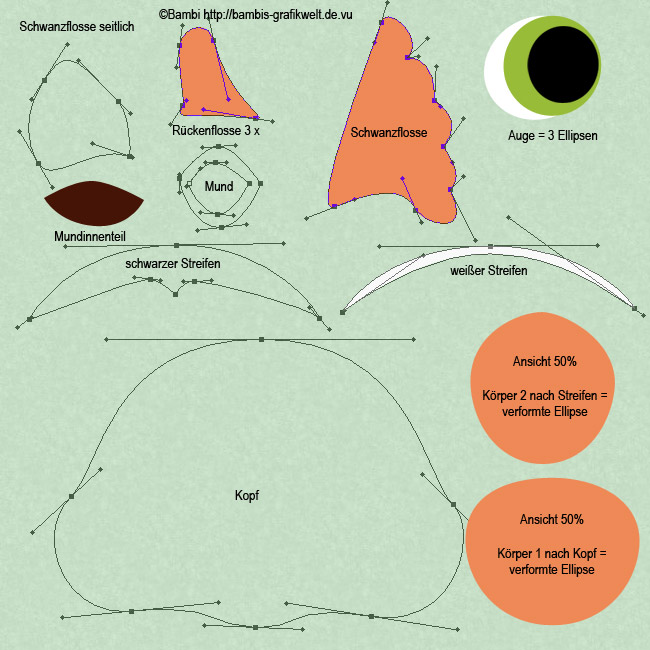
für Photoshop-Anwender
wende folgenden Stil an:
Schein nach innen
Füllmethode = weiches Licht
Deckkraft = 100
Störung = 5
Farbe = schwarz
Größe = ändert sich nach der Größe der Form
für PhotoImpact-Anwender


bei der Füllfarbe gewünschte 1.Farbe wählen
und nur um einige Nuancen heller die 2. Farbe wählen.
Die Breite ändert sich nach der Größe der Form
********************************************
Flossen
Mit dem Abwedler erzielst du die Strahlen, die Seitenflosse anschließend
duplizieren,
in der Farbe schwarz füllen und
etwas versetzt unter die Seitenflossenebene schieben.
Rückenflosse 2 x duplizieren, etwas verschieben und anschließend alle 3
Flossenteile verbinden.
Mit dem Weichzeichner die Übergänge bearbeiten.
Die Rückenflosse nun duplizieren, in der Farbe schwarz füllen
und etwas versetzt unter die Rückenflossenebene schieben.
Schwanzflosse zuerst wieder mit dem Abwedler behandeln und anschließend
wieder duplizieren, schwarz färben, verschieben.
********************************************
Mund
Zuerst die Grundform mit dem Zeichenstiftwerkzeug zeichnen,
dann umstellen
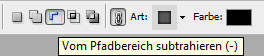 und weitermalen.
und weitermalen.
PI-Anwender malen den Pfad genauso und schalten den Modus auf
Weiterzeichnen
********************************************
Auge
wende beim Augapfel folgenden Stil an:
Schein nach innen
Füllmethode = multiplizieren
Deckkraft = 20
Störung = 8
Farbe = schwarz
Größe = ändert sich nach der Größe der Form
Schein nach außen
Füllmethode = multiplizieren
Deckkraft = 75
Überfüllen = 19
Größe = 35
Werte Überfüllen und Größe können variieren, da sie sich nach der Größe der Form
richten.
PI-Anwender füllen den Augapfel wieder mit einem 2 Farben Farbverlauf und
wählen zusätzlich
diese Schatteneinstellungen

Die Pupille habe ich mit dem KPT 5 - Shapeshifter Filter
bearbeitet.
PS-Anwender können aber auch einen Glasstil über das Auge legen und
PI-Anwender können z.B. in der Trickkiste - Materialattribut - Metallisch
- Silber 4 nehmen
und beim Licht - Lichter auf 1 stellen und die Umgebung noch etwas anpassen.
Tipp: Ich hab z.B. hier einen Ausschnitt aus meinem Bild
genommen,
Sättigung verringt, sodass ein Graustufenbild entsteht,
über die Pupille legen und als Ebenenfüllmethode Überlagern bzw.
Ineinanderkopieren wählen.
Wenn du genau hin siehst spiegelt sich nun ein entgegen schwimmender Clownfisch
in seinen Augen.
********************************************
Nachbearbeitung
Mit dem Abwedler habe ich die Nase bzw. Kinn herausgearbeitet,
schau dir daher genau das fertige Bild an.

Design und Tutorial
© by Bambi
10.6.2007
Dies ist eine Unterseite von
Bambi´s Grafikwelt